Page 1

快速入門
Page 2

HP 產品和服務的唯一擔保列於隨產品和服務所附的明示保證聲明中。本文件的任何部份都不可構
成任何額外的擔保。HP 不負責本文件在技術上或編輯上的錯誤或疏失。
對於在非 HP 提供的設備上使用其軟體的情況下,HP 概不負責。
本文件包含的專屬資訊受到著作權法所保護。未經 HP 事先書面許可,不得影印、複製本文件之
任何部分,或將其翻譯成其他語言。
Hewlett-Packard Company
P.O. Box 4010
Cupertino, CA 95015-4010
USA
Copyright © 2000–2006 Hewlett-Packard Development Company, L.P.
將在美國取得美國專利第 4,930,158 和 4,930,160 號 ( 兩者或其一 ) 之授權,此授權截至 2008
年 8 月 28 日止。
Microsoft 和 Windows Vista 為 Microsoft Corporation 的美國註冊商標。
Windows 標誌和 Windows Vista 是 Microsoft Corporation 在美國和其他國家之註冊商標。
HP 支持您合法使用科技,但不認可或鼓勵在違反著作權法的情況下使用我方產品。
本文件所包含之資訊可隨時更改,恕不另行通知。
Page 3

目錄
安裝電腦...............................................................................................................1
安裝您的電腦 ........................................................................................................ 1
將您的電腦放置在適當的位置............................................................................. 1
使用穩壓器 ....................................................................................................... 2
連接電腦..........................................................................................................2
連接數位相機 ( 攝影或錄影 )....................................................................................8
連接其他裝置 ........................................................................................................ 9
收藏說明文件和復原光碟...................................................................................... 10
調整顯示器..........................................................................................................10
設定區域網路 ......................................................................................................10
設定有線 ( 乙太網路 ) 連線.................................................................................... 12
內建無線裝置 ......................................................................................................12
連線到無線區域網路裝置...................................................................................... 13
檢查無線區域網路裝置的安裝........................................................................... 14
使用無線安全性功能........................................................................................14
連接數據機..........................................................................................................15
連接喇叭或麥克風................................................................................................ 17
使用喇叭.............................................................................................................17
音效接頭類型 ......................................................................................................18
連接麥克風..........................................................................................................20
喇叭設定.............................................................................................................20
喇叭類型........................................................................................................ 21
連接 2/2.1 ( 兩個喇叭和一個重低音喇叭 ) 音效喇叭 ................................................22
連接 4.1 ( 四個喇叭和一個重低音喇叭 ) 音效喇叭.................................................... 23
連接 5.1 ( 五個喇叭和一個重低音喇叭 ) 音效喇叭.................................................... 24
連接 7.1 ( 七個喇叭和一個重低音喇叭 ) 音效喇叭.................................................... 26
目錄 iii
Page 4

將電腦連接至家用音響系統................................................................................... 28
Y 型轉接頭連接線 ........................................................................................... 28
2.1 家用立體聲音響安裝 ..................................................................................29
5.1 家用音響安裝............................................................................................30
5.1 家用音響安裝程序.....................................................................................30
7.1 家用音響安裝............................................................................................32
7.1 家用音響安裝程序.....................................................................................33
連接數位音效 ......................................................................................................34
使用 Creative Sound Blaster X-Fi 聲霸卡連接喇叭.....................................................36
連接喇叭........................................................................................................ 36
連接 FlexiJack 接頭.......................................................................................... 37
連接電視訊號和視訊連接線................................................................................... 39
使用電視連接線...................................................................................................39
音訊和視訊連接線................................................................................................ 39
連接電視訊號來源................................................................................................ 41
連接雙電視卡..................................................................................................42
連接到遙控感應器................................................................................................43
出現現有的設定時連接電視訊號來源......................................................................44
使用同軸連接線從牆壁連接到 VCR 再到電視...................................................... 44
使用同軸連接線從牆壁連接到有線電視的機上盒或衛星機上盒到 VCR 再到電視.....45
在機上盒和 VCR 或電視之間,使用 S-video 連接線或複合視訊端子連接線
從牆連接到有線電視機上盒或衛星機上盒到 VCR 和電視 .....................................46
將電視當作顯示器使用 .........................................................................................48
用來連接電腦到電視的連接線........................................................................... 48
將電腦連接到電視...........................................................................................48
在電視螢幕上觀看電腦桌面..............................................................................49
調整螢幕解析度 .............................................................................................. 49
連接一個以上的顯示器.....................................................................................50
您電視的顯示器選用設定所使用的 Windows Media Center 設定...............................50
停用 TV 輸出選項................................................................................................. 51
中斷電視連接 ...................................................................................................... 51
連接到顯示器或高解析度的電視 ............................................................................ 52
選擇使用 AV 連線 ........................................................................................... 52
連接 HDMI 裝置..............................................................................................54
連接 DVI 裝置.................................................................................................55
連接到標準電視...................................................................................................56
連接到色差端子 .............................................................................................. 56
連接到 S-video ................................................................................................ 57
iv 快速入門
Page 5

尋求協助.............................................................................................................59
尋找螢幕上手冊 ...................................................................................................59
尋找網路上的手冊................................................................................................59
使用螢幕上的 [ 說明及支援中心 ] ...........................................................................60
使用 [PC 說明與工具 ] 資料夾 ................................................................................ 60
使用 [HP 線上服務 ] 或 [Compaq 線上服務 ] ........................................................... 60
接收訊息........................................................................................................61
關閉訊息........................................................................................................61
重新啟動訊息.................................................................................................. 62
索引 ................................................................................................................... 63
目錄 v
Page 6

vi 快速入門
Page 7

安裝您的電腦
安裝電腦
警告:預設電源適用於您購買電腦的國家 / 地區。如果您搬家了,在您將電腦插在 AC 電源
插座上之前,請先瞭解電壓需求。
警告:在安裝及將電腦接上電源系統之前,請先參閱 《保固及支援手冊》的 〈安全資訊〉一
節。
請按照安裝簡圖上的步驟來安裝您的電腦。閱讀本節中的主題來了解更多有關電腦元件和
接頭位置的資訊,以及得知一些安裝替代方案。
您可在電腦包裝箱中,找到與您電腦型號相關的書面詳細資訊和更新訊息。
將您的電腦放置在適當的位置
在安裝新電腦的時候,請將它放置在通風良好的地方。請確認所有連線已連接妥當且所有
佈線均未妨礙走道。請勿使纜線放置走道或是會被傢俱壓到或輾過的地方。
安裝電腦 1
Page 8

使用穩壓器
為了保護您的顯示器、電腦和週邊設備,請將電腦及其週邊設備 ( 例如顯示器、印表機或
掃描器 ) 的電源線連接到穩壓裝置,例如提供穩壓保護的電源導片或不斷電系統 (UPS)。
許多穩壓裝置為數據機或電話線提供受穩壓保護的輸入和輸出。閃電雷擊通常會透過電話
線進入您的系統。某些穩壓裝置也為電視纜線提供穩壓保護。若您的電腦安裝了電視調諧
器,請使用該裝置。
並非所有電源導片均提供穩壓保護,擁有這種功能的電源導片必須貼上明確的標籤。請使
用提供損壞更換方案的製造商所製作的電源導片。如此一來,當穩壓保護故障時,便可以
更換本設備。
連接電腦
將主要硬體裝置 ( 例如:顯示器、鍵盤和滑鼠 ) 連接到電腦背面。將其他週邊設備 ( 例
如:印表機、掃描器、或相機 ) 也插入電腦背面的接頭。某些電腦的電腦正面也有接頭。
表格中顯示部分接頭,但並非所有接頭。
注意事項:每台電腦的接頭位置、可用性和數量可能會有所不同。
接頭
圖示 / 標籤
說明和功能
滑鼠 (PS/2 接頭 )
鍵盤 (PS/2 接頭 )
通用序列匯流排 (USB) - 可連接滑鼠、鍵盤、數位
相機或其他具有 USB 接頭的裝置
印表機 ( 並列埠 )
2 快速入門
Page 9

接頭
圖示 / 標籤 說明和功能 ( 續上頁)
顯示器
序列埠 - 適用於某些數位相機或其他序列裝置
序列
音訊音源輸出孔 ( 主動式喇叭 )
音訊音源輸入
耳機
麥克風
可連接攝影機或其他具有高速傳輸速率的裝置之
®
FireWire
(IEEE 1394)
數位音效輸入和數位音效輸出的接頭
側置喇叭輸出
安裝電腦 3
Page 10
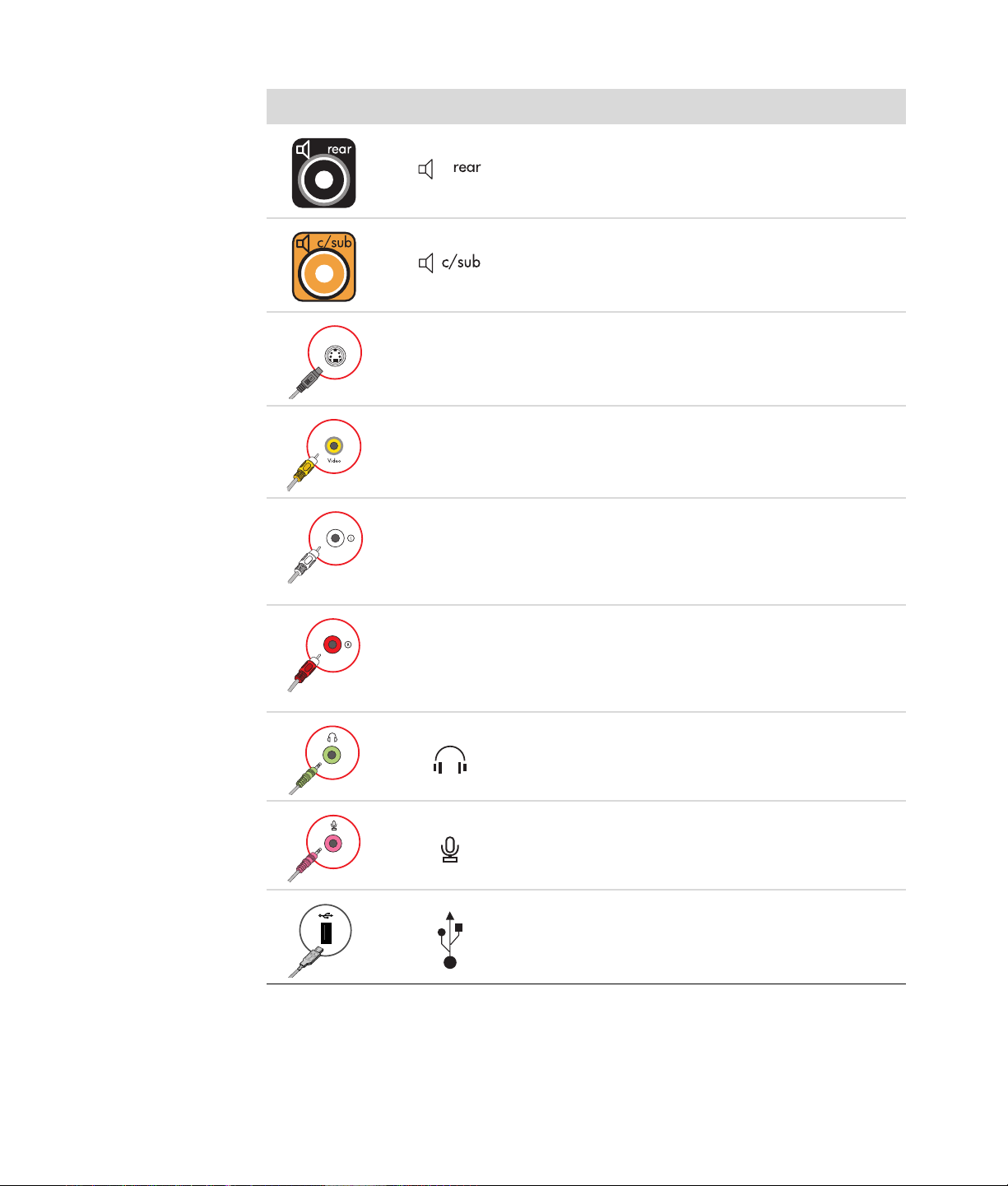
接頭
圖示 / 標籤 說明和功能 ( 續上頁)
後置喇叭輸出
中置 / 重低音喇叭
S-video
S-Video 2
Composite
Video 2
A/V In
Audio 2
L
A/V In
Audio 2
R
從屬的 S-video 接頭可連接 VCR、攝影機或其他類
比來源到電腦。
從屬的複合視訊接頭 ( 黃色 ) 可連接到 VCR、攝影
機或其他類比來源到電腦。
從屬的左側音訊輸入接頭 ( 白色)。
注意事項:此音訊音源輸入接頭連接到電視調諧
器。連接到主機板上且位在電腦背面的音訊音源輸
入接頭,僅做錄製音訊使用。( 僅限於部分型號。)
從屬的右側音訊輸入接頭 ( 紅色)。
注意事項:此音訊音源輸入接頭連接到電視調諧
器。連接到主機板上且位在電腦背面的音訊音源輸
入接頭,僅做錄製音訊使用。( 僅限於部分型號。)
耳機輸出接頭 ( 綠色) 連接到耳機。
4 快速入門
麥克風輸入接頭 ( 粉紅色 ) 連接到麥克風。
通用序列匯流排 (USB) 2.0 接頭可連接滑鼠、鍵盤、
數位相機或其他具有 USB 接頭的裝置。
Page 11

接頭
圖示 / 標籤 說明和功能 ( 續上頁)
FireWire (IEEE 1394) 接頭可連接攝影機和其他高速
傳輸裝置。
注意事項: 您必須使用 6-pin FireWire (IEEE 1394)
傳輸具有 6 針接頭的纜線。
電源接頭
滑鼠接頭連接滑鼠。
鍵盤接頭連接鍵盤。
印表機 ( 並列埠 ) 接頭連接並列埠印表機。( 僅限於
部分型號。)
ETHERNET
通用序列匯流排 (USB) 2.0 接頭可連接滑鼠、鍵盤、
數位相機或其他具有 USB 接頭的裝置。
FireWire (IEEE 1394) 接頭可連接攝影機和其他高速
傳輸裝置。
注意事項: 您必須使用 6 針 FireWire (IEEE 1394)
傳輸具有 6 針接頭的纜線。
乙太網路 LAN 接頭是網路介面配接卡 ( 亦稱為網路
介面卡或 NIC) 可連接到乙太網路 (10BaseT) 或快
速乙太網路 (100BaseT) 的網路集線器。將電腦的
此配接卡連接到區域網路 (LAN) 集線器或任何寬頻
連線。
綠色 LED 表示連線有效。
安裝電腦 5
Page 12

接頭
圖示 / 標籤 說明和功能 ( 續上頁)
數位視訊輸出接頭連接到電視或顯示器。( 僅限於部
分型號。)
請參閱您的螢幕裝置隨附的說明文件。
麥克風輸入 (Mic) ( 粉紅色) 連接到麥克風。Mic 接
頭當啟動多聲道音效設定時,也可當做中置 / 重低
音 Line Out 使用。
音訊音源輸出孔 ( 綠色 ) 連接到前置喇叭。
音訊音源輸入 ( 藍色 ) 接頭連接到類比音效裝置,
例如:用來輸入到電腦的 CD 播放器。音訊音源輸
入接頭當啟動多聲道音效設定時,也可當做後置
Line Out 使用。
Center
Rear
Side
S-Video
Composite
Video
A/V In
Audio 1
L
多聲道音效設定中連接中置 / 重低音喇叭使用的
C/Sub ( 金色 ) 音源輸入接頭。
多聲道音效設定中連接後置喇叭使用的 Rear ( 黑色)
音源輸入接頭。
八
聲道喇叭系統 (7.1) 中連接側置喇叭使用的 Side
( 灰色 ) 音源輸入接頭。
從機上盒輸出接頭的 S-video 輸入 接頭連接。
複合視訊端子輸入 接頭 ( 黃色 ) 連接到電視機上盒。
機上盒接頭的主要左側音訊輸入 ( 白色 )。
注意事項:使用此連接到主機板的音訊音源輸入接
頭,可能會錄製音訊。某些電腦的電腦正面包括這
種主要左側音訊輸入接頭。( 僅限於部分型號。)
6 快速入門
Page 13

接頭
圖示 / 標籤 說明和功能 ( 續上頁)
A/V In
Audio 1
R
TV/Cable Ant
FM Ant
Analog Video
VGA
機上盒接頭的主要右側音訊輸入 ( 紅色 )。
注意事項:使用此連接到主機板的音訊音源輸入接
頭,可能會錄製音訊。某些電腦的電腦正面包括這
種主要右側音訊輸入接頭。( 僅限於部分型號。)
電視輸入 ( 不具有機上盒之牆上插座的電視天線或
有線電視輸入。)
FM In ( 收音機天線輸入 ) 連接到 FM 天線連接線。
將 FM 收音機天線連接線插入電腦背面的 TV 調諧
器卡上的 FM In 連接埠。您也許想要延長連接線兩
端來增進 FM 收音機的收訊。
數據機 (Line In RJ-11) ( 僅限於部分型號。)
將數據機連接線 ( 隨附電腦包裝箱提供 ) 插入電腦
背面的電腦數據機接頭。將另一端插入電話線牆上
插座的接頭。
類比視訊輸出:S-video 或複合視訊端子 ( 僅限於部
分型號 ) 連接到電視。
顯示器 /VGA ( 藍色 ) 顯示輸出接頭連接到 VGA 顯
示器。
Digital Audio
Out
數位音訊輸入 ( 白色 ) 連接到具有數位輸入的數位
音效裝置 ( 例如:家用音效接收機 / 擴音機 ) 或數
位喇叭 ( 僅限部分型號 )。
數位音訊輸出 ( 紅色 ) 連接到具有數位輸出的數位
音效裝置 ( 僅限於部分型號 )。
數位輸出 ( 橘色 ) 連接到具有數位輸入的數位音效
裝置 ( 例如:家用音效接收機 / 擴音機 ) 或數位喇
叭 ( 僅限部分型號 )。
安裝電腦 7
Page 14

連接數位相機 ( 攝影或錄影 )
下列指示僅適用於數位相機和 DV 錄影機。
注意事項:在將類比錄影機連接到電腦時,請使用電腦正面或背面的 Video 和 Audio In
接頭。
請參閱您的數位相機或 DV 錄影機隨附的說明文件。
要連接數位相機或 DV 錄影機:
1 開啟電腦,並等候 Microsoft
®
Windows Vista™作業系統開啟。
注意事項:如果 [ 數位視訊裝置自動播放 ] 視窗在連接 DV 錄影機時出現,請按一下
[ 取消 ]。
2 將 6 針錄影機傳輸線連接到 DV 錄影機,然後連接到電腦正面或背面的開啟連接埠。
大部分的 DV 錄影機都是使用 FireWire (IEEE 1394) 連接埠或是 USB 連接埠。
3 出現 [ 找到新硬體] 訊息。請稍候 2 到 3 分鐘,讓 Windows Vista 完成新裝置所需的
設定。安裝完畢後,會出現一則訊息,表示數位相機已經可以使用。
8 快速入門
Page 15

連接其他裝置
若您的電腦無法辨識您的數位相機或 DV 錄影機:
®
1 按一下工具列上的 [Windows 開始按鈕
2 按一下 [ 系統及維護 ],然後按一下 [ 系統 ]。
3 按一下 [ 裝置管理員 ]。
4 按一下相機連接埠旁的加號 (+)。如果 DV 錄影機的名稱出現,就表示此裝置已可以
使用。如果沒有顯示名稱,則請嘗試以下方法:
! 按一下 [ 執行 ],然後按一下 [ 硬體變更掃描 ]。在 [ 裝置管理員 ] 的連接埠下尋找新
加入的裝置。
! 拔下電腦的 DV 錄影機傳輸線,然後再插入另一個連接埠。在 [ 裝置管理員 ] 的連
接埠下尋找新加入的裝置。
其他週邊裝置可透過 USB 或 FireWire (IEEE 1394) 連接埠,連接到電腦的正面或背面。
這些週邊設備包括印表機、掃描機、攝影機、數位相機、讀卡機和 PDA ( 個人數位助理 )
或掌上型電腦。請參閱裝置隨附的說明文件。
],然後按一下 [ 控制台 ]。
注意事項:有些週邊裝置不會隨附電腦提供。
注意事項:您必須使用在電腦上,具有 6 針 FireWire (IEEE 1394) 接頭的 6 針 ( 不是 4
針 ) FireWire (IEEE 1394) 纜線。
安裝電腦 9
Page 16

收藏說明文件和復原光碟
請將所有電腦使用者手冊和保固資訊收藏在一個易於尋找且安全的地方。您應該將系統復
原光碟與說明文件收藏在一起。如此您便可以在同一個地方輕易取得所有重要的電腦說明
文件和檔案。
調整顯示器
變更螢幕解析度:
1 在桌面上的空白處按滑鼠右鍵,並選擇 [ 自訂 ]。
2 按一下 [ 顯示設定 ]。
3 如有需要,請選擇顯示器,然後調整螢幕的解析度。
4 按一下 [ 套用 ]。
5 如果出現 [ 是 ],請按一下此選項。
6 按一下 [ 確定 ]。
注意事項:您可以對電腦 ( 僅限於部分型號 ) 一次連接一個以上的顯示裝置 (CRT 顯示
器、平面顯示器、電視等 )。您可以按 Alt+F5 快速地切換電腦桌面在不同的裝置顯示。
每當您按下 Alt+F5,電腦桌面會在下一個 裝置 顯示 。如果按 Alt+F5 卻沒有作用,請重新
啟動電腦再試一次。
設定區域網路
您家中的區域網路 (LAN) 可能包括有線或無線網路,可以將您的電腦連接到網路上的其
他裝置,包括其他電腦。網路元件可能包括集線器或交換器,可以將多個裝置連接到網
路;也可能包括路由器,將電腦或寬頻網際網路連線到網路。您可以利用此網路連線在您
的電腦之間分享資料、印表機或其他裝置。連線到網際網路通常要透過撥接數據機或
cable 數據機。
有線網路用乙太網路線來連接網路上的裝置。例如:將乙太網路線插入電腦的網路介面配
接卡和路由器。
無線網路使用無線電波連接網路上的裝置。例如:您的電腦和路由器皆有天線和使用相同
Wi-Fi 業界標準的配接卡:802.11b、802.11g 或 802.11a。
10 快速入門
Page 17

以上圖示說明家用 LAN。桌上型電腦為與無線的路由器進行有線連線。桌上型電腦也有
能夠和網路上其他電腦分享的印表機。每台筆記型電腦與網路路由器進行無線連線。
安裝電腦 11
Page 18

設定有線 ( 乙太網路 ) 連線
乙太網路連線 ( 也可稱為網路介面配接卡、網路介面卡或 NIC) 可提供乙太網路
(10BaseT) 或快速乙太網路 (100BaseT) 的高速或寬頻連線。在您連接此介面至網路
( 例如:LAN) 之後,您可以透過網路連線到網際網路。
1 將乙太網路線連接到電腦後方的乙太網路接頭 (A),然後連接到網路路由器或 LAN 裝
置。
注意事項:您的電腦可能沒有隨附乙太網路接頭。
A 乙太網路接頭 (RJ-45 連接埠 )
B 乙太網路指示燈
2 電腦開機後,請檢查乙太網路接頭旁的指示燈 (B) 以得知目前的狀態:
! 作業 — 在網路資料傳輸作業期間亮起黃燈
內建無線裝置
! 連結 — 網路連線正常時亮綠燈
注意事項: 您的乙太網路接頭可能只有一個指示燈。
無線技術透過電波而不是電線來傳輸資料。您的電腦可能具備下列的一個或多個內建無線
裝置:
! 無線區域網路 (WLAN) 裝置在企業辦公室、住家和公共區域 ( 例如機場和餐廳 ) 將電
腦連接到無線區域網路 ( 通常稱之為無線網路、無線區域網路或 WLAN)。在 WLAN
中,每個行動無線裝置可以與好幾百英呎外的無線存取點進行通訊。
使用 WLAN 裝置的電腦可能可以支援三個 IEEE 實體層業界標準一個以上:
802.11b、802.11g 或 802.11a。
! 藍芽裝置建立個人區域網路 (PAN) 以連接其他啟用藍芽功能的裝置,例如:電腦、手
機、印表機、耳機、喇叭和相機。在 PAN 中,每個裝置直接與其他裝置通訊,而每
個裝置的距離必須相對地接近 — 在 33 英呎 (10 公尺 ) 以內。
12 快速入門
Page 19

! 無線廣域網路 (WWAN) 裝置讓您在行動訊號 ( 資料 ) 涵蓋範圍內隨時隨地存取資訊。
在 WWAN 中,每個行動裝置與公共行動業者的基地台通訊。公共行動業者在廣大
的區域安裝基地台的網路 ( 類似行動電話塔台 ),提供有效涵蓋範圍到整個州或甚至
整個國家 / 地區。
如需更多有關無線技術的資訊,請前往:
http://www.hp.com/go/techcenter/wireless
連線到無線區域網路裝置
( 僅限於部分型號 )
您可以使用系統所隨附的外接式天線將電腦連接到 802.11b 或 802.11g 無線網路。此
裝置可讓您使用您的電腦做為無線存取點來建立無線網路,或者若您已有無線網路在執
行,您可以使用電腦做為無線用戶端 ( 一般無線上網模式 )。
您需要具備現有的無線區域網路和網際網路連線 ( 請洽詢您的網際網路服務供應商 [ISP]
以得知更多資訊 )。系統會隨附一條外接式天線,而且您必須將此天線連接到 802.11 模
組以增加無線電的範圍和感應度。
連接無線區域網路天線:
1 將無線區域網路天線纜線鎖
進電腦背面的無線區域網路
接頭。
2 為達到最佳無線效能,請將
天線放置在電腦或高起開放
的區域。
注意事項: 無線天線的外觀可能會有所不同。
安裝電腦 13
Page 20

檢查無線區域網路裝置的安裝
要設定您的無線網路,請正確驗證安裝於電腦中的內建無線區域網路裝置。
1 按一下工作列上的 [Windows 開始按鈕 ]。
,
2 在 [ 搜尋] 方塊輸入 [ 裝置管理員 ]
視窗。
3 按一下 [ 網路配接卡 ]。您的無線區域網路裝置應該會列於此。無線區域網路裝置可
能包括的術語有無線、無線區域網路或 802.11。
注意事項:若無無線區域網路裝置列出,不是您的電腦沒有內建的無線區域網路裝
置,就是裝置的驅動程式並未正確安裝。
4 按一下工作列上的 [Windows 開始按鈕 ]。
5 在 [ 搜尋 ] 方塊輸入 [ 網路與資源共享中心 ],然後按一下 [ 網路與資源共享中心 ] 以
開啟 [ 網路與資源共享中心 ] 視窗。
6 按一下 [ 增加裝置到網路 ] 並遵照螢幕上的所有指示。
欲得知更多關於設定無線網路的資訊:
! 按一下工具列上的 [Windows 開始按鈕 ]、按一下 [ 說明及支援 ],然後在 [ 搜尋說明 ]
方塊輸入 [ 設定無線網路]。
! 請至:http://www.hp.com/go/techcenter/wireless
然後按一下 [ 裝置管理員 ] 以開啟 [ 裝置管理員 ]
使用無線安全性功能
當您設定家用無線區域網路或存取目前的公共無線區域網路,請務必啟動安全性功能來保
護您的網路以避免未經授權的存取。最常見的安全性層級為 Wi-Fi Protected Access
Personal (WPA-Personal) 和 Wired Equivalent Privacy (WEP)。
當您設定網路時,您應該使用下列一項以上的安全措施:
! 啟動路由器上的 WPA-Personal 或 WEP 安全加密。
! 變更預設的網路名稱 (SSID) 和密碼。
! 使用防火牆。
! 在網路瀏覽器設定安全性。
欲知更多關於設定無線安全性功能的資訊,請至:
http://www.hp.com/go/techcenter/wireless
14 快速入門
Page 21

連接數據機
欲知更多關於連接到網際網路的資訊,請參閱本手冊的 《開始使用手冊》中的 〈連線到
網際網路〉。
數據機是用來連接提供電話撥接上網服務的 ISP。
注意事項:您的電腦可能沒有隨附數據機。
在您可以使用電話撥接連線到網際網路並收發電子郵件和傳真之前,您必須將您的電話線
連接到電腦背面 (B) 的數據機 (A)。安裝簡圖有顯示將數據機 / 電話纜線插到電腦數據機
接頭及電話線路牆上插座的方式。
A 數據機接頭
B 電腦背面
安裝電腦 15
Page 22

16 快速入門
Page 23

使用喇叭
連接喇叭或麥克風
注意事項:為方便相互參照,請參閱 Hewlett-Packard 支援網站中產品資訊的 〈設定喇叭
與音效選項〉:網址是 http://www.hp.com/support
喇叭可能隨附於顯示器 ( 僅限於部分型號 ),或為單獨販售的產品。如需將立體聲喇叭連
接到電腦上的詳細說明,請參考安裝簡圖。
注意事項:喇叭可能是被動式 ( 沒有電源按鈕和電源線 ) 或主動式 ( 有電源按鈕或電源線 )。
您的電腦只支援主動式 ( 有電源鈕的) 喇叭系統;此喇叭系統一定有專屬的電源線。
立體聲喇叭組為左右二聲道的喇叭系統。多聲道音效喇叭系統為多於二聲 道的系統,而
且可能包含重低音喇叭。例如,5.1 聲道 ( 稱之為 6 聲道喇叭模式 ),其使用兩個前置喇
叭 ( 左右 ) 、兩個後置喇叭 ( 左右 ) 、一個中置喇叭和一個重低音喇叭。
如果您的電腦有多聲道音效喇叭系統 ( 僅限於部分型號 ),您就可以連接 4 喇叭系統模擬
成四聲道輸出,或連接 5.1 喇叭系統模擬成六聲道輸出。
將您的喇叭系統連接到電腦上,然後設定聲音輸出的音效軟體。
連接喇叭或麥克風 17
Page 24

音效接頭類型
您型號的電腦背面可能包含三種類比音效接頭類型的其中一種:
! 三種接頭
! 六種接頭
! 音效卡
接頭是 1/8 英吋 (3.5 公釐 ) 立體聲迷你插頭,可從電腦背面連接到喇叭和麥克風。
您的系統可能也有個別的 Digital Out ( 數位輸出 ) 接頭 ( 僅限部分型號 )。
每種接頭類型使用的軟體設定各有不同,如各指示所述。
音效接頭 圖解 輸入:
三種接頭 您的電腦型號可能包含三種音
效接頭。您最多可以將 5.1 音
效系統連接到電腦。
六種接頭 您電腦型號可能在電腦背面包
含六種音效接頭。您最多可以
將 7.1 音效系統連接到電腦。
音效卡接頭 您的電腦可能隨附音效卡。您
最多可以將 5.1 音效系統 ( 某些
型號是 7.1 音效系統 ) 或數位喇
叭連接到電腦的音效卡。
請參考下列圖示。
3
6
S
18 快速入門
注意事項:
! 類型 3 指的是三種接頭。
! 類型 6 指的是六種接頭。
! 類型 S 指的是音效卡。
Page 25

在依照安裝程序步驟安裝連接線時,請使用符合您電腦型號的音效接頭。
下表顯示電腦系統背面的音效接頭。
音效接頭
類型 3 類型 6 類型 S
A
B
C
D
E
說明
八聲道喇叭系統 (7.1) 中側置喇叭使用的 Side ( 灰
色 ) 音源輸入。
多聲道音效設定中置 / 重低音喇叭使用的 C/Sub
( 金色 ) 音源輸入。
多聲道音效設定中後置喇叭使用的 Rear ( 黑色 ) 音
源輸入。
前置喇叭使用的 Out ( 萊姆綠 ) 音源輸入。
Mic ( 粉紅色 ) 連接到麥克風。
( 類型 3:當啟動多聲道音效設定時,也可當做中
置 / 重低音 Line Out 使用。)
In ( 淡藍色 ) 音源輸出連接到類比音效裝置,例
如:用來輸入到電腦的 CD 播放器。
( 類型 3:
當啟動多聲道音效設定時,也可當做後
置 Line Out 使用。)
F
注意事項:
! 類型 3 指的是三種接頭。
! 類型 6 指的是六種接頭。
! 類型 S 指的是音效卡。
Digital Out ( 橘色 ) 連接到具有數位輸入的數位音
效裝置 ( 例如:家用音效接收機 / 擴音機 ) 或數位
喇叭 ( 僅限部分型號 )。
連接喇叭或麥克風 19
Page 26

連接麥克風
喇叭設定
您的電腦後方附有一個麥克風插孔。部分型號的電腦正面還有另一個麥克風插孔。一次
僅可使用一個麥克風插孔,而且您可以隨時使用電腦背面的插孔,除非您有多聲道音效
喇叭選項。如果您的電腦有多聲道音效喇叭選項,您就可以隨時使用電腦正面的麥克 風
插孔 ( 如果有此插孔的話 )。
如果要使用連接到電腦正面的麥克風 ( 僅限於部分型號 ),請選擇要用的麥克風。詳情請
參閱 〈選擇麥克風〉。
HP 電腦支援不同的音效選項、聲音連線和喇叭設定。您可以設定您的電腦使用兩個立體
聲喇叭或多聲道音效喇叭系統。將您的喇叭系統連接到電腦上,然後配置聲音輸出的音效
軟體。有關將立體聲喇叭連接在電腦上的詳細說明,
本章說明最常見的選項。您的系統可能有不同的組件。
喇叭可能隨附於顯示器 ( 僅限於部分型號 ),或為單獨販售的產品。
請參考安裝簡圖。
注意事項:如需連接喇叭的更多資訊,請參閱電腦隨附的安裝簡圖和喇叭隨附的說明文
件。
您也許可以設定 HP 電腦為下列支援的設定:
名稱 喇叭系統 請參閱
耳機無、靜音。 〈使用耳機〉
2 ( 立體聲) 左置喇叭、右置喇叭。 〈連接 2/2.1 ( 兩個喇叭和一個重低音
喇叭 ) 音效喇叭〉
2.1
4.1
6/5.1
左置喇叭、右置喇叭和一
個重低音喇叭。
兩個前置喇叭、兩個後置
喇叭和一個重低音喇叭。
兩個前置喇叭、兩個後置
喇叭、一個中置喇叭和一
個重低音喇叭。
〈連接 2/2.1 ( 兩個喇叭和一個重低音
喇叭 ) 音效喇叭〉
〈連接 4.1 ( 四個喇叭和一個重低音喇
叭 ) 音效喇叭〉
〈連接 5.1 ( 五個喇叭和一個重低音喇
叭 ) 音效喇叭〉
20 快速入門
Page 27

名稱 喇叭系統 請參閱
( 續上頁)
8/7.1
家用音響系統 具有被動式喇叭的家用立
數位音效 音響系統上的數位喇叭或
多音源音訊 兩個前置喇叭、兩個後置
兩個前置喇叭、兩個後置
喇叭、兩個側置喇叭、一
個中置喇叭和一個重低音
喇叭 ( 僅限部分型號)。
體聲或家用劇院音響系統。
數位輸入接頭。
喇叭、兩個側置喇叭、一
個中置喇叭和一個重低音
喇叭 ( 僅限部分型號)。
〈連接 7.1 ( 七個喇叭和一個重低音喇
叭 ) 音效喇叭〉
〈將電腦連接至家用音響系統〉
〈連接數位音效〉
〈設定多音源音訊〉
喇叭類型
喇叭可能隨附於顯示器 ( 僅限於部分型號 ),或為單獨販售的產品。請參閱喇叭的產品說
明文件。
您的電腦僅支援主動式 ( 可操控電源 ) 的喇叭系統。主動式喇叭系統本身必須有其自己使
用的電源線。家用音效系統不需要主動式喇叭,因為接收器會提供擴音功能。
立體聲喇叭組為左右二聲道的喇叭系統。多聲道的音效喇叭系統具有左右前置和左右後置
聲道,而且可能包含重低音喇叭和中置喇叭。更進階的系統才會包含側置喇叭。重低音喇
叭提供了加強的重低音效果。
「.1」表示重低音喇叭。例如,7.1 聲道稱為 8 聲道喇叭模式,並使用兩個前置喇叭 ( 左
右
) 、兩個側置喇叭 ( 左右 ) 、兩個後置喇叭 ( 左右 ) 、一個中置喇叭和一個重低音喇叭。
連接喇叭或麥克風 21
Page 28

連接 2/2.1 ( 兩個喇叭和一個重低音喇叭 ) 音效喇叭
要為二聲道 2.1 喇叭輸出連接簡易型左 / 右立體聲主動式喇叭,或是兩個喇叭和一個重
低音喇叭:
1 關閉電腦。
2 將喇叭連接線插入電腦背面的萊姆綠 「Audio Line Out」接頭。
3
6
S
注意事項:
! 類型 3 指的是三種接頭。
! 類型 6 指的是六種接頭。
! 類型 S 指的是音效卡。
3 將連接線插入音響系統。若為電腦隨附的 2.1 喇叭 ( 僅限部分型號 ),請將 Audio
Line Out 接頭插入重低音喇叭。
4 將左置和右置喇叭連接到重低音喇叭。請參閱喇叭的說明文件。
5 開啟電腦。
注意事項:在開啟喇叭系統之前,請務必將電腦開機。
6 插入喇叭系統電源。
7 開啟喇叭系統電源。
步驟 8 為選用步驟,適用於兩個喇叭的設定。
8 在將喇叭連接到電腦之後,請設定您電腦型號使用的音效輸出之音效軟體。詳情請參
閱 〈連接喇叭或麥克風〉。
! 類型 3:詳情請參閱 〈使用 Multichannel Sound Manager 設定音效輸出〉
! 類型 6:詳情請參閱 〈使用 Sound Effect Manager 設定音效輸出〉
! 音效卡:詳情請參閱 〈使用音效卡設定音效輸出〉
22 快速入門
下列圖解顯示標準型 2.1 音效安裝:
OUT
Page 29

連接 4.1 ( 四個喇叭和一個重低音喇叭 ) 音效喇叭
要連接四聲道 (4.1 喇叭 ) 輸出使用的兩個前置喇叭、兩個後置喇叭和一個低音喇叭:
1 關閉電腦。
2 將前置喇叭連接線插入電腦背面的萊姆綠 「Audio Line Out」接頭。
3
6
S
注意事項::
! 類型 3 指的是三種接頭。
! 類型 6 指的是六種接頭。
! 類型 S 指的是音效卡。
3 將後置喇叭連接線插入電腦背面的黑色接頭。
36
S
若為類型 3 接頭的系統,當啟動多聲道音效設定時,藍色的音效音源輸入接頭可當
作後置音源輸出使用。
4 將連接線插入音響系統。
5 將前置和後置喇叭連接到重低音喇叭。請參閱喇叭的說明文件。
6 開啟電腦。
注意事項:在開啟喇叭系統之前,請務必將電腦開機。
連接喇叭或麥克風 23
Page 30

7 插入喇叭系統電源。
8 開啟喇叭系統電源。
9 在將喇叭連接到電腦之後,請設定您電腦型號使用的音效輸出之音效軟體。詳情請參
閱 〈設定喇叭與音效選項〉
! 類型 3:詳情請參閱 〈使用 Multichannel Sound Manager 設定音效輸出〉
! 類型 6:詳情請參閱 〈使用 Sound Effect Manager 設定音效輸出〉
! 音效卡:詳情請參閱 〈使用音效卡設定音效輸出〉
下列圖解顯示標準型 4.1 音效安裝:
OUT
IN
連接 5.1 ( 五個喇叭和一個重低音喇叭 ) 音效喇叭
要連接六聲道 (5.1 喇叭 ) 輸出使用的兩個前置喇叭、兩個後置喇叭、一個中置喇叭和一
個低音喇叭:
1 關閉電腦。
2 將前置喇叭連接線插入電腦背面的萊姆綠 「Audio Line Out」接頭。
3
6
S
注意事項:
! 類型 3 指的是三種接頭。
! 類型 6 指的是六種接頭。
! 類型 S 指的是音效卡。
24 快速入門
Page 31

3 將後置喇叭連接線插入電腦背面的黑色接頭。
3
6
S
若為類型 3 接頭的系統,當啟動多聲道音效設定時,藍色的音效音源輸入接頭可當
作後置音源輸出使用。
4 將中置 / 重低音喇叭連接線插入電腦背面的金色 ( 或粉紅色的 「Mic」 ) 接頭。
3
6
S
若為類型 3 接頭的系統,當啟動多聲道音效設定時,粉紅色 「Mic」接頭可當做中置 /
重低音喇叭的 「Line Out」使用。
5 將連接線插入音響系統。
6 將前置、後置和中置喇叭連接到重低音喇叭。請參閱喇叭的說明文件。
7 開啟電腦。
注意事項:在開啟喇叭系統之前,請務必將電腦開機。
8 插入喇叭系統電源。
9 開啟喇叭系統電源。
10 在將喇叭連接到電腦之後,請設定您電腦型號使用的音效輸出之音效軟體。詳情請參
閱 〈
設定喇叭與音效選項〉。
! 類型 3:詳情請參閱 〈使用 Multichannel Sound Manager 設定音效輸出〉
! 類型 6:詳情請參閱 〈使用 Sound Effect Manager 設定音效輸出〉
! 類型 6 — 多音源:詳情請參閱 〈使用 Sound Effect Manager 設定音效輸出〉
! 音效卡:詳情請參閱 〈使用音效卡設定音效輸出〉
連接喇叭或麥克風 25
Page 32

下列圖解顯示標準型 5.1 音效安裝:
OUT
IN
連接 7.1 ( 七個喇叭和一個重低音喇叭 ) 音效喇叭
( 僅限於部分型號 )
要連接八聲道 (7.1 喇叭 ) 輸出使用的兩個前置喇叭、兩個側置喇叭、兩個後置喇叭、一
個中置喇叭和一個低音喇叭:
1 關閉電腦。
2 將前置喇叭連接線插入電腦背面的萊姆綠 「Audio Line Out」接頭。
26 快速入門
3 將後置喇叭連接線插入電腦背面的黑色接頭。
4 只在具有類型 6 接頭的電腦上,您才可以將側置喇叭連接線插入電腦背面的灰色接
頭。
5 將中置喇叭和重低音喇叭連接線插入電腦背面的金色接頭。
Page 33

6 將連接線插入音響系統。
7 將前置、後置、側置和中置喇叭連接到重低音喇叭。請參閱喇叭的說明文件。
8 開啟電腦。
注意事項:在開啟喇叭系統之前,請務必將電腦開機。
9 插入喇叭系統電源。
10 開啟喇叭系統電源。
11 在將喇叭連接到電腦之後,請設定您電腦型號使用的音效輸出之音效軟體。詳情請參
閱 〈設定喇叭與音效選項〉。
! 類型 6:詳情請參閱 〈使用 Sound Effect Manager 設定音效輸出〉
! 類型 6 — 多音源:詳情請參閱 〈使用 Realtek HD Sound Effect Manager 設定音
效輸出〉
下列圖解顯示標準型 7.1 音效安裝:
連接喇叭或麥克風 27
Page 34

將電腦連接至家用音響系統
您可以電腦連接到您的家用立體聲音響或使用您現有喇叭的家用劇院多聲道音效接收機 /
擴音機。
例如,請參閱 〈2.1 家用立體聲音響安裝〉或 〈5.1 家用音響安裝〉。
Y 型轉接頭連接線
大部分的家用接收機 / 擴音機都具有 RCA 類型的輸入接頭。您可能需要在電腦在接收機 /
擴音機之間連接 Y 型轉接頭連接線。Y 型轉接頭連接線一端是 1/8 英吋 (3.5 公釐 ) 的立
體聲迷你插頭,另一端則具有兩個 RCA 接頭。此類連接線要另行購買。
您用來連接到家用音響系統所需的 Y 型轉接頭連接線數量視您安裝的喇叭而定:
! 2/2.1 喇叭系統:1 條 Y 型轉接頭連接線
! 4/4.1 喇叭系統:2 條 Y 型轉接頭連接線
! 6/5.1 喇叭系統:3 條 Y 型轉接頭連接線
! 8/7.1 喇叭系統:4 條 Y 型轉接頭連接線
將家用立體聲音響連接到電腦使用的音效連接線必須夠長,才能從電腦連接到立體聲音
響。您可能也需要購買 RCA 或迷你延長線。
注意事項:Y 型轉換頭和延長線必須另外購買。
28 快速入門
Page 35

2.1 家用立體聲音響安裝
A
下列圖解顯示標準型二聲道 (2.1 喇叭 ) 安裝,其使用被動式立體聲喇叭並插入家用立體
聲喇叭的標準左和右輸入。
這只是建議設定。您的系統可能不太一樣。
OUT
IN
B
Center
C
Surr. Back
Front
Sub
ECDE
電腦到 2.1 多聲道音響系統連接
A 電腦背面板接頭 ( 類型 3、類型 6 或音效卡 )
B Y 型轉接頭連接線
C 接收機 / 擴音機 ( 音訊輸入插孔 )
D 重低音喇叭
E 前置喇叭 ( 左和右 )
連接喇叭或麥克風 29
Page 36

5.1 家用音響安裝
下列圖解顯示標準型進階家用劇院音響六聲道 (6/5.1 喇叭 ) 安裝,其需要使用接收機 /
擴音機上的多聲道輸入。
這只是建議設定。您的系統可能不太一樣。
OUT
A
B
Center
C
Surr. Back
Front
F
E
C
IN
Sub
D
電腦到 5.1 多聲道音響系統連接
A 電腦背面板接頭 ( 類型 3、類型 6 或音效卡 )
B Y 型轉接頭連接線
G
30 快速入門
C 接收機 / 擴音機 ( 音訊輸入插孔 )
D 重低音喇叭
E 中置喇叭
F 前置喇叭 ( 左和右 )
G 後置喇叭 ( 左和右 )
5.1 家用音響安裝程序
要將六聲道 (5.1 喇叭 ) 家用音響系統連接到電腦:
1 關閉電腦。
2 關閉接收機 / 擴音機。
Page 37

3 將 Y 型轉接頭連接線前面的立體聲迷你插頭插入電腦背面的萊姆綠 「Audio Line
Out」接頭。
3
6
S
注意事項:
! 類型 3 指的是三種接頭。
! 類型 6 指的是六種接頭。
! 類型 S 指的是音效卡。
注意事項:接收機 / 擴音機輸入接頭可能被標示為 Surround、5.1、6 Channel
Input、CD、DVD 或 DVD In。
將 Y 型轉接頭連接線的左左兩端插入接收機 / 擴音機背面的前方左 (L) 和右 (R) 輸
入。
4 如果您有後置喇叭,請將 Y 型轉接頭連接線的後置立體聲迷你插頭那端插入電腦背
面的音訊音源輸入 ( 藍色 ) 或後置喇叭輸出 ( 黑色) 接頭。
3
6
S
! 將 Y 型轉接頭連接線的左左兩端插入接收機 / 擴音機背面的後方左 (L) 和右 (R) 輸
入。
5 若您有中置 / 重低音喇叭,請將 Y 型轉接頭連接線的立體聲迷你插頭插入電腦背面
的麥克風 ( 粉紅色 ) 接頭或中置喇叭 / 重低音喇叭 ( 金色 ) 接頭。
3
! 將 Y 型轉接頭連接線的左右兩端插入接收機/擴音機背面的中置/重低音喇叭輸入
6
S
(6/5.1 或更高聲道系統 )。
! 即使沒有使用重低音喇叭,也請將 Y 型轉接頭連接線插入接收機背面的重低音喇
叭接頭。
6 打開接收機 / 擴音機。
7 選擇 Y 型轉接頭連接線插入的接收機 / 擴音機輸入。
連接喇叭或麥克風 31
Page 38

8 開啟電腦。
9 在將音響系統連接到電腦之後,請設定您電腦型號的音效輸出使用的音效軟體。詳情
請參閱 〈連接喇叭或麥克風〉。
! 類型 3:詳情請參閱 〈使用 Multichannel Sound Manager 設定音效輸出〉
! 類型 6:詳情請參閱 〈使用 Sound Effect Manager 設定音效輸出〉
! 音效卡:詳情請參閱 〈使用音效卡設定音效輸出〉
7.1 家用音響安裝
下列圖解顯示標準型進階家用劇院音響八聲道 8/7.1 喇叭安裝,其需要使用接收機 / 擴
音機上的多聲道輸入。
這只是建議設定。您的系統可能不太一樣。
OUT
A
B
Center
C
Surr. Back
Front
F
E
C
IN
Sub
D
電腦到 7.1 多聲道音響系統連接
A 電腦背面板接頭 ( 類型 3、類型 6 或音效卡 )
B Y 型轉接頭連接線
G
32 快速入門
C 接收機 / 擴音機 ( 音訊輸入插孔 )
D 重低音喇叭
E 中置喇叭
F 前置喇叭 ( 左和右 )
G 後置喇叭 ( 左和右 )
Page 39

7.1 家用音響安裝程序
要將八聲道 (7.1 喇叭 ) 家用音響系統連接到電腦:
1 關閉電腦。
2 關閉接收機 / 擴音機。
3 將 Y 型轉接頭連接線前面的立體聲迷你插頭插入電腦背面的萊姆綠 「Audio Line
Out」接頭。
3
6
S
注意事項:
! 類型 3 指的是三種接頭。
! 類型 6 指的是六種接頭。
! 類型 S 指的是音效卡。
注意事項:接收機 / 擴音機輸入接頭可能被標示為 Surround、7.1、6 Channel
Input、CD、DVD 或 DVD In。
將 Y 型轉接頭連接線的左左兩端插入接收機 / 擴音機背面的前方左 (L) 和右 (R) 輸
入。
4 如果您有後置喇叭,請將 Y 型轉接頭連接線的後置立體聲迷你插頭那端插入電腦背
面的音訊音源輸入 ( 藍色 ) 或後置喇叭輸出 ( 黑色) 接頭。
3
6
S
! 將 Y 型轉接頭連接線的左左兩端插入接收機 / 擴音機背面的後方左 (L) 和右 (R) 輸
入。
5 若您有中置 / 重低音喇叭,請將 Y 型轉接頭連接線的立體聲迷你插頭插入電腦背面
的麥克風 ( 粉紅色 ) 接頭或中置喇叭 / 重低音喇叭 ( 金色 ) 接頭。
3
! 將Y型轉接頭連接線的左右兩端插入接收機/擴音機背面的中置/重低音喇叭輸入
6
S
(8/7.1 或更高聲道系統 )。
! 即使沒有使用重低音喇叭,也請將 Y 型轉接頭連接線插入接收機背面的重低音喇
叭接頭。
連接喇叭或麥克風 33
Page 40

連接數位音效
6 打開接收機 / 擴音機。
7 選擇 Y 型轉接頭連接線插入的接收機 / 擴音機輸入。
8 開啟電腦。
9 在將音響系統連接到電腦之後,請設定您電腦型號的音效輸出使用的音效軟體。詳情
請參閱 〈連接喇叭或麥克風〉。
! 類型 3:詳情請參閱 〈使用 Multichannel Sound Manager 設定音效輸出〉
! 類型 6:詳情請參閱 〈使用 Sound Effect Manager 設定音效輸出〉
! 音效卡:詳情請參閱 〈使用音效卡設定音效輸出〉
( 僅限於部分型號 )
如果您有一張音效卡,而且目前正透過 「Digital Out」連接到家用立體聲 AV 接收機,請
將 3.5 公釐的立體聲插頭插入音效卡的 Digital Out 接頭。將 3.5 公釐 Y 型轉接頭連接線
上的紅色 RCA 立體聲插頭插入 AV 接收機的數位輸出接頭。如果紅色 RCA 立體聲插頭沒
有回應,請試試白色立體聲插頭。其中一個接頭不會被用到。
要連接數位音效,您電腦的音效卡或背面板必須有數位輸出接頭。如果您連接了數位輸
出,您就不需要連接多聲道喇叭輸出。
要連接數位音效喇叭:
1 關閉電腦。
2 將電腦背面的數位輸出接頭插入數位喇叭或數位音響系統上的數位輸出 (S/PDIF)。
3
6
S
注意事項:
! 類型 3 指的是三種接頭。
! 類型 6 指的是六種接頭。
! 類型 S 指的是音效卡。
3 開啟電腦。
注意事項:在開啟喇叭系統之前,請務必將電腦開機。
34 快速入門
Page 41

4 插入喇叭系統電源。
5 開啟喇叭系統電源。
6 在將喇叭連接到電腦之後,請設定您電腦型號使用的音效輸出之音效軟體。詳情請參
閱 〈設定喇叭與音效選項〉。
! 具有數位輸出的音效卡和 類型 3 接頭:詳情請參閱 〈使用 Multichannel Sound
Manager 設定音效輸出〉。請遵照指示來啟用數位音效輸出。
! 具有數位輸出的音效卡和 類型 6 接頭:詳情請參閱 〈使用 Sound Effect
Manager 設定音效輸出〉。已預設啟用數位音效輸出。
! 音效卡:詳情請參閱 〈使用音效卡設定音效輸出〉,遵照指示來啟用數位音效輸
出。
連接喇叭或麥克風 35
Page 42

使用 Creative Sound Blaster X-Fi 聲霸卡連接喇叭
本節提供如何連接 Creative Sound Blaster X-Fi 聲霸卡來錄音的簡介。
注意事項:如需有關連接喇叭的其他資訊,請參閱您的喇叭隨附之說明文件。
連接喇叭
接頭 說明
用於 AD_Link X-Fi I/O 主控台的 AD-Link (X-Fi 控制台另行販售 )
Line Out_3 ( 橘色或黃色 )
5.1 音效設定:正面中置喇叭和重低音喇叭
6.1 音效設定:正面中置喇叭、重低音喇叭和背面中置喇叭
7.1 音效設定:正面中置喇叭、重低音喇叭和左側喇叭
Line Out_2 ( 黑色 )
4.1、5.1、6.1 音效設定:後置左側和右側
7.1 音效設定:後置左側、後置右側和右側
Line Out_1 ( 萊姆綠 )
2/2.1 音效設定:前置左側和右側
FlexiJack ( 白色 ) 是用於音效音源輸入、麥克風、數位音訊輸入輸出
FlexiJack 支援三種功能。您必須在 Creative 控制台啟動器中選擇其功
能。詳情請參閱 〈連接 FlexiJack 接頭
連接 X-Fi 聲霸卡到您的喇叭:
1 請使用音訊連接線連接您的音訊系統到聲霸卡。
2 開啟電腦。
3 插上喇叭電源並打開喇叭系統電源。
將喇叭系統連接到聲霸卡以後,請按照 〈連接 FlexiJack 接頭〉所述步驟,在 Creative
Sound Blaster X-Fi 軟體中設定喇叭。
〉。
36 快速入門
Page 43

連接 FlexiJack 接頭
FlexiJack 接頭可執行三種功能:
! 數位音訊輸入 / 輸出
! 音效音源輸入
! 麥克風
您必須在 Creative 控制台啟動器中選擇其功能。
注意事項:若您使用 FlexiJack 作為您的數位音訊輸入接頭,而您要連接數位喇叭作為您
的輸出裝置,您需要使用 Creative 提供的特殊接頭。
連接喇叭或麥克風 37
Page 44

38 快速入門
Page 45

本節說明將電腦連接到電視的方法以及所需使用的連接線。
注意事項: 某些圖形卡的包裝箱隨附 DVI 接頭和 DVI-to-
VGA 轉換器 ( 僅限部分型號 )。若您的顯示器有 VGA 接頭
但沒有 DVI 接頭,請使用 DVI-to-VGA 轉換器連接電腦。將
DVI-to-VGA 轉換器連接到電腦圖形卡的 DVI 接頭,然後將
VGA 連接線連接到轉換器和顯示器。
使用電視連接線
您的電腦包含可連接電視訊號的視訊和音訊連接線。
使用視訊和音訊連接線來連接:
! 從電腦到電視的視訊輸出。
! 到電腦的電視訊號來源視訊輸入。
連接電視訊號和視訊連接線
! 從電腦到電視的音訊輸出。
! 到電腦的電視訊號來源音訊輸入。
注意事項:接頭位置和數量可能會依型號而有所不同。
音訊和視訊連接線
下表顯示將電腦連接到電視系統時所需的連接線類型。
注意事項:用來連接電腦所需的連接線數量和類型也許會依型號而有所不同。僅有選取型號
會提供某些連接線。
連接電視訊號和視訊連接線 39
Page 46

連接線 名稱 說明
複合視訊端子連接線 RCA 黃色端子。將連接線插入 RCA 接頭,例如:
Composite Video Out 或 TV Source In。
S-video 連接線 Y/C,4 個針腳。將連接線插入 S-video 接頭,例
如:S-video Video Out 或 TV Source In。
藉由提供分色和黑白影像訊號來傳送比複合視訊端
子連接線更清晰的影像。
2 Way Splitter
類比視訊連接線 / 轉接頭
( 僅限部分型號 )
與類比視訊輸出接頭搭配使用。提供 S-video 和複
合視訊端子輸出。
DVI-I 或 DVI-D 連接線 數位視訊輸出。將連接線插入 HDTV 可用的電視或
顯示器的 DVI-I 或 DVI-D 輸入。
電視同軸連接線 從機上盒或天線將連接線插入
電視訊號來源輸入接
頭。
遠端紅外線 (IR) 連接線
用來控制機上盒的電視訊號來源。
( 紅外線傳輸器 )
注意事項: 電腦包含單一電
視卡或雙電視卡可供選擇。
分隔器 用來將一個訊號來源連接到電腦上的兩個 RF 輸入。
RCA 立體聲 RCA 紅色和白色端子。用於連接到電視的電視訊號
來源 Audio In 和 Audio Out 接頭。
您可能需要另行購買其他連接線。您的電腦可能沒有包含所有電腦設定所需的連接線,而且包含的連接線也會依
型號而有所不同。
例如,如果您的電視具有 S-video 輸入接頭,您可能想要使用 S-video 連接線來將電腦的 TV 輸出連接到電腦。
40 快速入門
Page 47
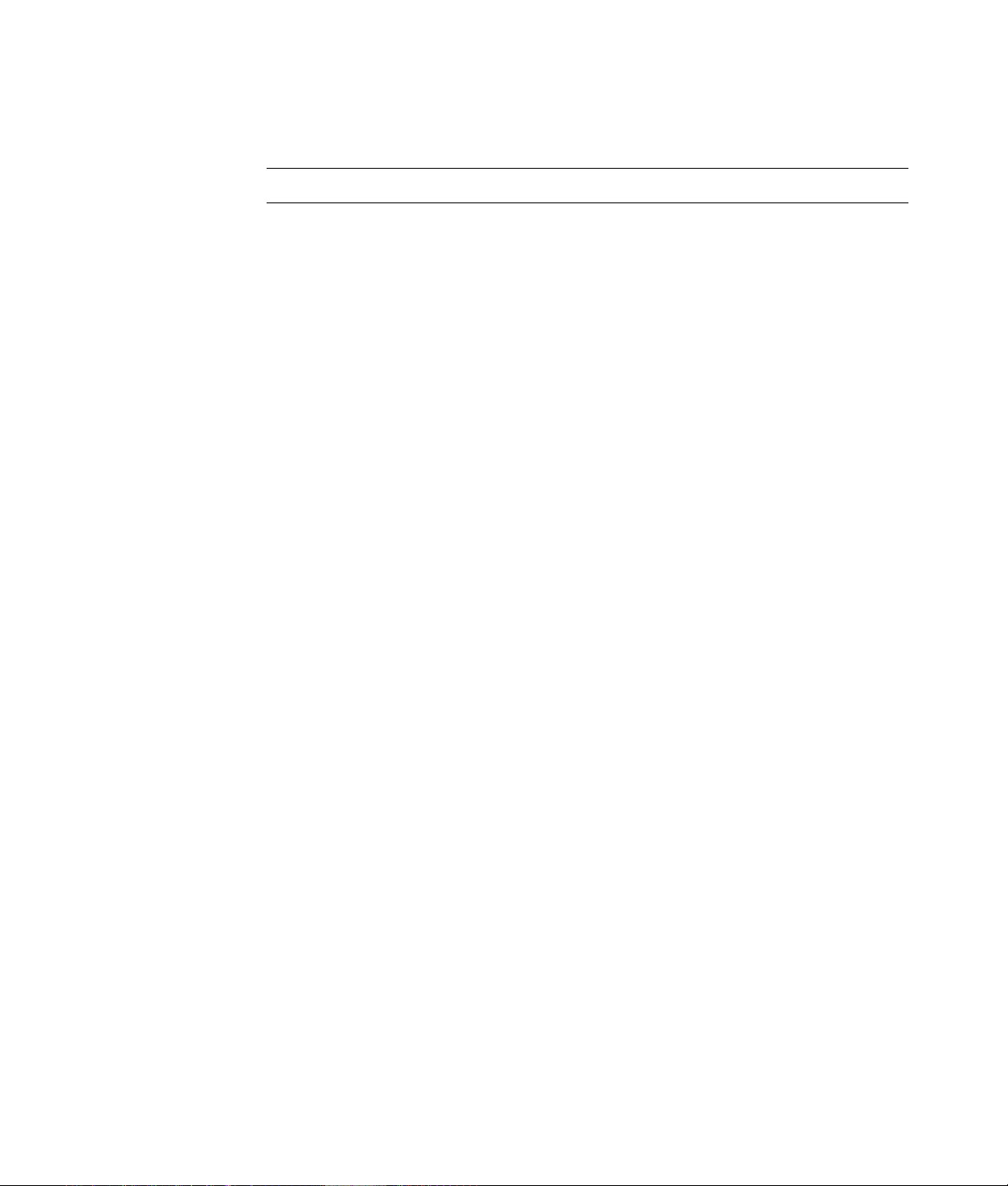
連接電視訊號來源
透過 TV In 同軸接頭或 S-video 或複合視訊端子輸出接頭來連接電視的訊號來源。
注意事項:接頭位置和數量可能會依型號而有所不同。
1 將電視連接線的同軸連接線接頭插入電腦背面的 TV/Cable Ant 接頭,然後轉動接頭
以鎖緊。
或者
將連接線插入電腦背面的 S-video 或複合視訊端子輸入接頭;使用 S-video 連接線
( 未隨附提供) 或複合視訊端子連接線。將連接線的另一端插入機上盒或其他提供電
視訊號來源的裝置。
2 如果您要使用機上盒來連接 S-video 或複合視訊端子輸出,從機上盒將音訊連接線
( 未隨附提供) 插入電腦背面的 Audio In 右側 ( 紅色) 接頭和 Audio In 左側 ( 白色 ) 接
頭。詳情請參閱 〈連接電腦〉。
若您使用機上盒,請連接遙控發射
器連接線。詳情請參閱 〈連接到遙控感應器〉。
連接電視訊號和視訊連接線 41
Page 48

連接雙電視卡
( 僅限於部分型號 )
注意事項:部份國家或地區無法使用電視 ( 電子 ) 節目表。
電腦錄製電視節目並讓您可以控制電視頻道。電腦支援兩個電視卡配置:
TV 電視卡
說明 您需要準備
單電視卡電視來源 在 NTSC 或 PAL 格式僅能
觀賞或錄製一個節目。
雙電視卡電視來源 您可以觀看某頻道上的節
目,同時讓 Windows
Media Center 錄下另一個
頻道上的節目。或者,您可
以同時錄下不同的節目。
! 如果您使用的是電視天線或是標
準連接線接頭,訊號會接到單電
視卡。
! 如果您使用的是電視天線或是標
準連接線接頭,連接訊號會由內
部接到兩個電視卡。
! 若您使用連接線或衛星機上盒,
您必須連接第二組輸入。或者,
請將第二個機上盒連接到第二組
背面板接頭。
! 電視來源必須是相同類型:有線
電視、數位有線電視、衛星電視
或天線。
! 電視來源也都必須具有相同的頻
道清單;例如,如果您使用的是
兩個衛星電視來源,這兩個來源
都必須提供完全相同的頻道。
! 所有的電視觀賞和排程都由
Windows Media Center 的電視
( 電子 ) 節目表提供,所以兩個
電視來源必須具有相同的電視節
目表。
42 快速入門
Page 49

連接到遙控感應器
遙控感應器是一種小型裝置,其連接到電腦,並可讓您搭配遙控功能使用 Windows
Media Center 程式。
1 如果您擁有有線電視的機上盒、衛星機上盒或其他控制電視訊號的機上盒,請將遙控
感應器連接線 ( 發射器 ) (A) 連接到遙控感應器背面的接頭 (1),否則請跳至步驟 3。
如果您有第二個機上盒,您也可以使用接頭 (2)。
2 撕去連接線一端的背面膠 (B),然後將連接線一端壓入有線電視機上盒上的遠端紅外
線 (IR) 接收窗
視機上盒的遠端紅外線接收窗。
3 將遠端遙控感應器連接線插入電腦背面的 USB 接頭 (D)。
4 將遙控感應器放好,以方便您使用遙控器指向它 ( 理想位置可以是顯示器或桌面上方 )。
(C)。使用手電筒照射在大部份裝置正面的塑膠上,便可以找到有線電
C
1
2
A
B
D
連接電視訊號和視訊連接線 43
Page 50

出現現有的設定時連接電視訊號來源
本節說明如何將電腦連接到電視訊號來源的現有安裝。
使用同軸連接線從牆壁連接到 VCR 再到電視
1 從 VCR 輸入拔下同軸連接線,然後將連接線連接到同軸連接線訊號分隔器的輸入
( 未隨附提供,可從電子產品商店購買 )。
2 將兩條同軸連接線連接到分隔器輸出。
3 將其中一條連接線接到 VCR 的輸入,而另一條則接到電腦背面的電視接頭。
現有安裝 使用分隔器設定電腦
A
B
C
D
E
C
F
A
B
C
G
H
C
D
H
C
J
E
C
F
A 牆壁
B 連接線插座
C 同軸連接線
D VCR 輸入
E VCR 輸出
F TV 輸入
G 分隔器輸入
H 分隔區輸出
J 電腦背面的 TV 輸入
44 快速入門
Page 51

使用同軸連接線從牆壁連接到有線電視的機上盒或衛星機上 盒到 VCR 再到電視
1 從 VCR 輸入拔下同軸連接線,然後將連接線連接到同軸連接線訊號分隔器的輸入
( 未隨附提供,可從電子產品商店購買 )。
2 將兩條同軸連接線連接到分隔器輸出。
3 將其中一條連接線接到 VCR 的輸入,而另一條則接到電腦背面的電視接頭。
4 連接遙控感應器連接線 ( 發射器 ),並將連接線放在機上盒或衛星機上盒上。這可讓
電腦在機上盒上變更頻道。詳情請參閱 〈連接到遙控感應器〉。
使用分隔器設定電腦現有安裝
A
A
B
C
D
E
C
F
G
C
H
B
C
D
E
C
J
K
F
K
C
G
C
H
M
N
C
L
A 牆壁
B 連接線插座
C 同軸連接線
D 機上盒 / 衛星電視輸入
E 機上盒 / 衛星電視輸出
F VCR 輸入
G VCR 輸出
H TV 輸入
J 分隔器輸入
K 分隔區輸出
L 電腦背面的 TV 輸入
M 遙控感應器連接線
N 遙控感應器
連接電視訊號和視訊連接線 45
Page 52

在機上盒和 VCR 或電視之間,使用 S-video 連接線或複合 視訊端子連接線從牆連接到有線電視機上盒或衛星機上盒到 VCR 和電視
1 請勿從現有安裝拔掉任何連接線。
2 藉由進行下列其中之一項動作來連接其他連接線:
! 連接 S-video 連接線 ( 未隨附提供 ) 的一端到機上盒或衛星機上盒的第二個輸出。
連接另一端到電腦背面的 S-video In 接頭。
或者
! 連接複合視訊端子連接線的一端到機上盒或衛星機上盒的第二個輸出。將
S-video 的另一端連接到複合視訊端子的轉接頭連接線;將轉接頭連接到電腦背
面的 S-video In 接頭。
3 若您使用複合視訊端子或 S-video 連接線,您還必須從衛星機上盒或機上盒將音訊連
接線 ( 未隨附提供 ) 連接電腦背面的 Audio In 右側 ( 紅色) 和 Audio In 左側 ( 白色 )
接頭。
4 連接遙控感應器連接線 ( 發射器 ),並將連接線放在機上盒或衛星機上盒上。這可讓
電腦在機上盒上變更頻道。詳情請參閱 〈連接到遙控感應器〉。
46 快速入門
Page 53

使用電腦現有安裝
A
B
C
D
E
F
G
E
H
A
B
C
N
D
J
E
F
G
H
O
E
P
L
M
K
A 牆壁
B 連接線插座
C 機上盒 / 衛星電視輸入
D 機上盒 / 衛星電視輸出
E S-video 或複合視訊端子連接線
F VCR 輸入
G VCR 輸出
H TV 輸入
J 使用轉換器增加 S-video 或複合視訊
端子連接線
K 電腦背面的 S-video In
L 遙控感應器連接線
M 遙控感應器
N 機上盒 / 第二個輸出
O 右側音效
P 左側音效
連接電視訊號和視訊連接線 47
Page 54

將電視當作顯示器使用
( 僅限於部分型號 )
您的電腦可能有 TV 輸出功能,也就是視訊輸出接頭,例如:DVI 輸出、Component 輸
出、S-video-out 接頭。如果是這樣,您可以將電視連接到輸出接頭組其中一個,然後從電
視螢幕觀看電腦桌面影像、觀賞 DVD 影片或是玩遊戲。TV 輸出接頭為選用的功能。
用來連接電腦到電視的連接線
要將電腦連接到電視,您需要一條視訊連接線及音訊連接線。您所需要的視訊連接線類型
需依照電視的連接插孔而定。
! 如果您的電視有 S-video 輸入插孔,那麼您需要的就是 S-video 連接線。
! 如果您的電視有複合視訊端子插孔,那麼您需要的就是複合視訊端子連接線。依照電
腦背面的插孔而定,您可能也會需要 S-video 轉接頭連接線。
將電腦連接到電視
1 關閉電腦。
2 根據您電視的連接插孔,請以下列其中一種方式來連接電視連接線。
注意事項:電腦背面可能會有兩個 S-video 接頭: 視訊卡 ( 僅限部分型號 ) 上的
S-video Out 和 TV 電視卡上的 S-video In。
! 如果您的電視有 S-video 插孔,請從電視的 S-video In 插孔將 S-video 連接線 (A)
( 未隨附提供) 插入電腦背面的 S-video Out 插孔 (B) ( 僅限部分型號)。
A B
48 快速入門
Page 55

! 如果您的電視有一個複合視訊端子插孔,而且您的電腦也有一個複合視訊端子插
孔,則將複合視訊端子連接線 (C) 一頭插入電視的 Video In 插孔,另一頭則插入
位於電腦背面的複合視訊端子插孔 (D) ( 僅限部分型號 )。
C D
3 若要讓聲音從電視而不是從電腦出來,請將音訊連接線的一端插入電視上的音訊輸入插
孔 ( 音訊音源 輸入孔),並將線的另一端插入電腦背面的音訊輸出插孔 ( 黃綠 色插孔)。
4 打開電視並選擇 TV In 視訊來源。如需更多資訊,請參閱有關您電視機的文件。
5 開啟電腦。啟用電視的電腦桌面。如需更多資訊,請參閱 〈在電視螢幕上
桌面〉。
觀看電腦
在電視螢幕上觀看電腦桌面
您電腦上的視訊卡類型決定電腦如何選擇 TV 輸出選項。
當您想拔掉電腦與電視的連接時,您可能需要停用 TV-輸出選項,並將電腦桌面回復成原
始的解析度。
1 在桌面上的空白處按滑鼠右鍵,並選擇 [ 自訂 ]。
2 按一下 [ 顯示設定 ] 標籤。
3 如有需要,請選擇顯示器或電視。
4 按一下 [ 進階 ] 按鈕。
5 按一下圖形卡的標籤。( 您的標籤可能標示顯示器、ATI 顯示器、Ge Force xxx、
。
nView 或裝置
6 選擇 [ 電視 ] 選項,然後按照螢幕上的指示進行操作。
)
調整螢幕解析度
要變更螢幕解析度:
1 在桌面上的空白處按滑鼠右鍵,並選擇 [ 自訂 ]。
2 按一下 [ 顯示設定 ]。
3 如有需要,請選擇顯示器,然後調整螢幕的解析度。
4 按一下 [ 套用 ]。
5 如果出現 [ 是 ],請按一下此選項。
6 按一下 [ 確定 ]。
連接電視訊號和視訊連接線 49
Page 56

連接一個以上的顯示器
您可以對電腦 ( 僅限於部分型號 ) 一次連接一個以上的顯示裝置 (CRT 顯示器、平面屏幕
顯示器、電視等 )。您可以按 Alt+F5 在不同的裝置快速切換顯示電腦桌面。每當您按下
Alt+F5,桌面則會出現下一個裝置。如果無法按 Alt+F5,請重新啟動電腦再試一次。
您電視的顯示器選用設定所使用的 Windows Media Center 設定
如果電視是連接到使用複合視訊端子或 S-video 連接方式的系統,Windows Media
Center 設定精靈就無法自動調整 TV Windows 螢幕的設定。此自動調整選項可在選用設
定期間出現,位於 [ 最佳化 Windows Media Center 的顯示 ] 步驟中。
下列程序說明如何在 Windows Media Center 設定中進行設定,以及如何使用 Windows
桌面的 [ 內容 ] 視窗來調整您的電視螢幕設定:
注意事項:您電腦上的視訊卡類型決定電腦如何選擇 TV 輸出選項。這個步驟中提到的
某些選項及功能表可能和你電腦上面的不同。
1 請按遙控器上 Windows Media Center 的 [ 開始 ] 按鈕 。或用滑鼠,按一下工作
列上的 [Windows 開始按鈕 ],然後按一下 [Windows Media Center]。
2 在 [ 工作 ] 功能表,按一下 [ 設定 ],然後按
3 按一下 [ 設定您的電視或顯示器 ] 前往 [ 顯示設定 ] 螢幕。
4 請按 [ 下一步 ]。
5 選擇您喜愛的顯示,然後按一下 [ 下一步 ]。
6 選擇電視顯示器的顯示類型和連接類型:
! 若您選擇 [ 複合 ] 或 [S-video] 選項:
" 按 [ 下一步 ] 會帶您到最佳化顯示器的螢幕畫面。
" 選擇適當的設定,然後按一下 [ 下一步 ]。
" 當您調整所有的顯示器設定完畢,請按一下 [ 完成這個精靈 ]。
! 若您選擇選項 [DVI、VGA 或 HDMI] 或 [Component (YPbPr)]:
" 繼續選擇適當的設定,然後按一下 [ 下一步 ]。
" 當您調整所有的顯示器設定完畢,請按一下 [ 完成這個精靈 ]。
7 關閉或最小化 [Windows Media Center] 視窗。
一下 [ 電視 ]。
50 快速入門
Page 57

8 在桌面上的空白處按滑鼠右鍵,並選擇 [ 自訂 ]。
9 按一下 [ 顯示設定 ]。
10 如有需要,請選擇顯示器或電視。
11 按一下 [ 進階設定 ] 按鈕。
12 按一下圖形卡的標籤。( 您的標籤可能標示顯示器、ATI 顯示器、Ge Force xxx、
nView 或裝置。)
13 選擇 [ 電視 ] 選項,然後按照螢幕上的指示進行操作。
停用 TV 輸出選項
當您想拔掉電腦與電視的連接並觀看原來顯示器的電腦桌面時,您可能需要停用 TV 選
項,並將電腦顯示回復成原始的解析度。
注意事項:您的電視必須連接到電腦才能切換顯示裝置。
1 在桌面上的空白處按滑鼠右鍵,並選擇 [ 自訂 ]。
2 按一下 [ 顯示設定 ] 標籤。
3 如有需要,請選擇電視。
4 按一下 [ 進階設定 ] 按鈕。
中斷電視連接
5 按一下圖形卡的標籤。( 您的標籤可能標示顯示器、ATI 顯示器、Ge Force xxx、
。
nView 或裝置
6 停用 [ 電視 ] 選項 ( 選擇只用來顯示的顯示器 ),然後按照螢幕上的指示進行操作。
1 停用 TV 輸出選項 詳情請參閱 〈停用 TV 輸出選項〉。
2 關閉電視和電腦。
3 拔掉插在電視和電腦上的視訊和音訊連接線。
)
連接電視訊號和視訊連接線 51
Page 58

連接到顯示器或高解析度的電視
選擇使用 AV 連線
當連接選用設備作為訊號來源時,設備上的接頭可能限制您能使用的接頭類型。當您的選
用設備有一種以上的輸出接頭,請選擇能夠提供最佳品質播放影像的連接。為獲得最佳結
果,請選擇您的選用設備可支援的最佳品質連接類型。
注意事項: 某些圖形卡的包裝箱隨附 DVI 接頭和 DVI-to-VGA
轉換器 ( 僅限於部分型號 )。若您的顯示器有 VGA 接頭但沒有
DVI 接頭,請使用 DVI-to-VGA 轉換器連接到電腦。將 DVI-toVGA 轉換器連接到電腦圖形卡的 DVI 接頭,然後將 VGA 連接
線連接到轉換器和顯示器。
52 快速入門
Page 59

下表顯示為可能的 AV 連接類型,列出順序為遞減的視訊播放品質 ( 由最佳到佳 )。
連接線 連接埠 連接說明
HDMI 傳送所有數位訊號,是從數位 DVD 或 DVR 播放的建議選擇。
可傳送未壓縮的數位音訊和數位視訊訊號,因為其擁有視訊、音訊和
控制訊號。
如需更多資訊,請參閱 〈連接 HDMI 裝置〉。
DVI 傳送來自數位 DVD 或 DVR 播放的所有數位視訊訊號。
如需更多資訊,請參閱 〈連接 DVI 裝置〉。
色差端子傳送視訊分別為紅色 (Pr)、綠色 (Y) 和藍色 (Pb) 訊號。皆有
標準畫質和高解析度 (HD) 版本。
比起 S-video 和複合視訊端子連接,它可傳遞較高的品質。
例如: TV 到 DVD 播放器。
如需更多資訊,請參閱 〈連接到色差端子〉。
S-video 傳送視訊。( 「S」是 「分別」。)
比起複合視訊端子連接,它可傳遞較清晰的影像。
例如: TV 到 VCR。
如需更多資訊,請參閱 〈連接到 S-video〉。
複合視訊端子傳送視訊作為單一訊號。通常為黃色標示。
比起色差端子和 S-video 連接,它傳遞的影像較不清晰。
例如: DVD/VHS 播放器到 TV。
本章接下來的部分說明連接選用設備的方法 ( 包括音訊連接,若有的話 )。
連接選用設備前,請拔除電視的電源線和所有連接的組件。確認選用的設備已關閉。
連接電視訊號和視訊連接線 53
Page 60

連接 HDMI 裝置
此為適用於視訊和音訊的建議連接。HDMI 連接線為另外販售。
1 將 HDMI 連接線連接到電腦的 HDMI 接頭。(HDMI 沒有分開的音訊輸入。)
54 快速入門
2 將連接線連接到 HDMI 裝置。
3 開啟 HDMI 裝置並開始播放。
4 插上電腦的電源線。
5 開啟電腦。
6 在 [TV 選項 ] 功能表,定義 HDMI 設定項目。
Page 61
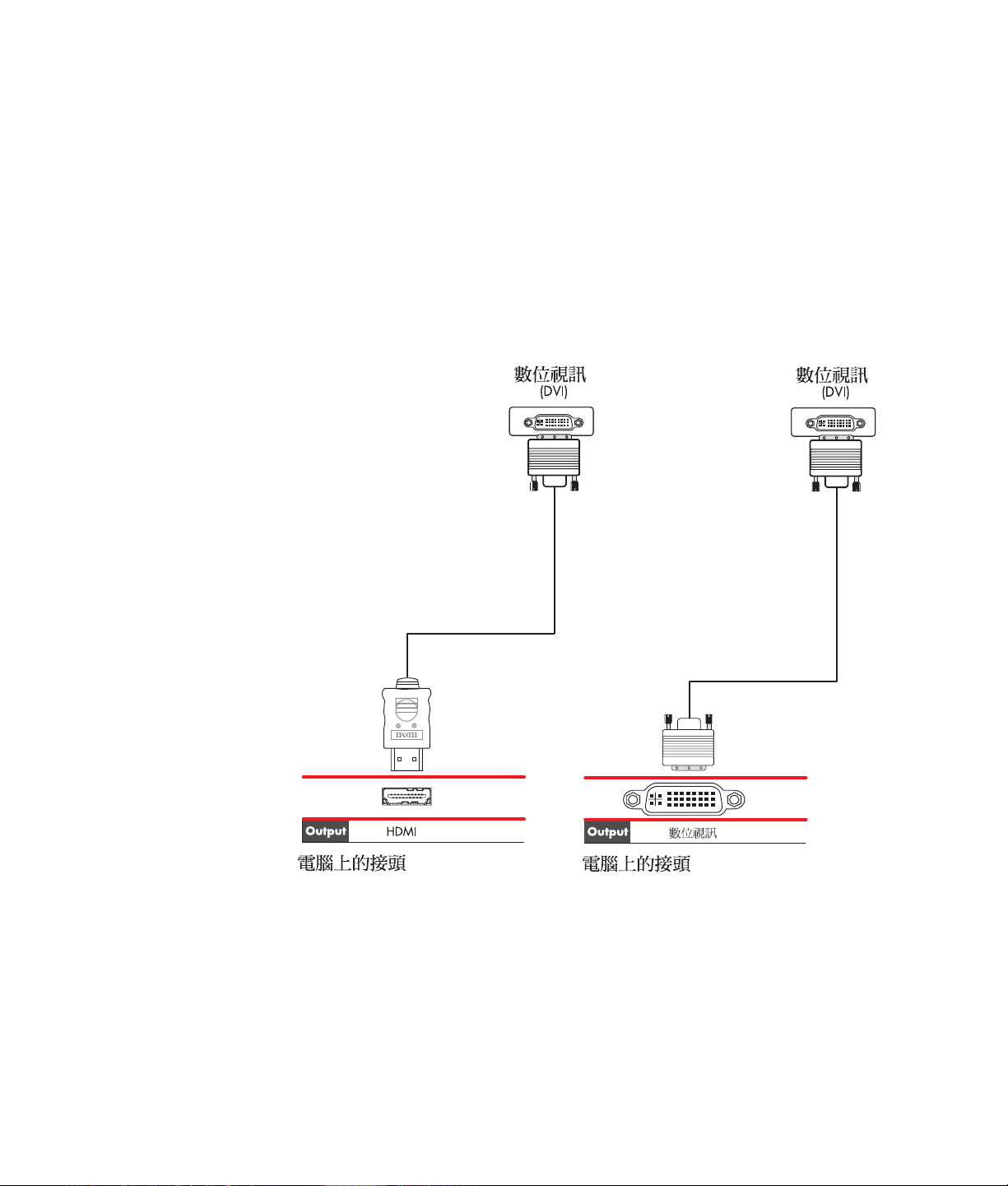
連接 DVI 裝置
DVI 連接線、DVI-to-HDMI 轉換器和音訊連接線為分開販售。
1 連接視訊連接線:
! 若您的電腦有 HDMI 接頭,請使用 DVI 視訊連接線和 DVI-to-HDMI 轉換器。連接
轉換器的 HDMI 一端到電腦上的數位視訊接頭,將 DVI 連接線連接到 DVI 設備。
或者
! 若您的電腦有 DVI 接頭,請使用 DVI 視訊連接線,將連接線連接到電腦和 DVI 設
備。
2 將視訊連接線連接到 DVI 設備和電腦。
3 開啟 DVI 裝置並開始播放。
4 插上電腦的電源線。
5 開啟電腦。
連接電視訊號和視訊連接線 55
Page 62

連接到標準電視
連接線分開販售。
連接到色差端子
1 將色差端子連接線連接到 Component (Y、Pb、Pr) 接頭。範例顯示您可使用的兩組
在此範例中,輸入 1 和輸入 2 都有 Component 和 Video 接頭,可共享左邊和右邊的 Audio 接
頭。每個輸入組僅可連接一個視訊輸入。
Component 接頭: 輸入 1 或輸入 2。
56 快速入門
2 將色差音訊連接線連接到色差輸入左邊和右邊的 Audio 接頭。
3 將連接線連接到色差裝置。
4 開啟裝置並開始播放。
5 插上電腦的電源線。
6 開啟電腦。
Page 63

連接到 S-video
在此範例中,輸入 3 有 S-video 和 Video 接頭,可共享左邊和右邊的 Audio 接頭。輸入 3 只
可連接一個視訊輸入。
1 將 S-video 設備連接到 S-video 接頭,此範例的輸入 3:
2 將音訊連接線接頭連接到輸入 3 左邊和右邊的 Audio 接頭。
3 將連接線連接到裝置。
4 開啟裝置並開始播放。
5 插上電腦的電源線。
6 開啟電腦。
連接電視訊號和視訊連接線 57
Page 64

58 快速入門
Page 65

尋找螢幕上手冊
您可在 [ 使用者手冊 ] 資料夾取得螢幕上手冊 ( 僅限於部份型號 )。
1 按一下工作列上的 [Windows 開始按鈕 ]。
2 按一下 [ 所有程式 ]。
3 按一下 [ 使用手冊 ]。
4 按一個項目以進行檢視或使用。
注意事項:如果資料夾中沒有列出手冊標題,就表示您的電腦沒有螢幕手冊。
尋找網路上的手冊
您可以使用網際網路進入支援網站取得電腦的手冊和資訊。
尋求協助
1 請用網頁瀏覽器前往:http://www.hp.com/support。
2 選擇您的國家 / 地區和語言。
3 按一下 [ 支援及驅動程式 ]。
4 按一下 [ 支援及其他相關資訊 ],輸入您電腦的型號,然後按一下 [ 搜尋 ] 。
5 按一下 [ 使用手冊 ]。
6 請尋找您要的使用手冊,然後執行下列其中一項作業:
! 按一下其標題,用 Adobe Acrobat Reader 顯示檔案 ( 若您的電腦目前未安裝該軟
體,您可以從 [ 使用手冊 ] 頁面下載文件 )。
! 用滑鼠右鍵按一下標題並按一下 [ 另存目標 ],指定您電腦上要儲存此檔案的位
置,重新命名檔案 ( 請保留副檔名 .pdf),然後按一下 [ 儲存 ]。
尋求協助 59
Page 66

使用螢幕上的 [ 說明及支援中心 ]
您可在螢幕上的 [ 說明及支援中心 ] 找到關於電腦的資訊 ( 僅限於部分型號 )。在
這裡,您可以找到驅動程式更新的連結、技術支援選項,以及一般常見問題的相
關資訊。
若要開啟 [ 說明及支援中心 ]:
! 按一下鍵盤上的 [ 說明 ] 按鈕 ( 僅限於部分型號 )。
或者
! 按一下工作列上的 [Windows 開始按鈕 ],然後按一下 [ 說明及支援 ]。
使用 [PC 說明與工具 ] 資料夾
[PC 說明與工具 ] 資料夾包括為電腦用戶準備的特殊公用程式,例如:支援資訊和
程式。
查看 [PC 說明與工具 ] 資料夾內的項目:
1 按一下工作列上的 [Windows 開始按鈕 ]。
2 按一下 [ 所有程式 ]。
3 按一下 [PC 說明與工具 ]。
4 按一個項目以進行檢視或使用。
使用 [HP 線上服務 ] 或 [Compaq 線上服務 ]
[HP 線上服務 ] 或 [Compaq 線上服務 ] ( 僅限於部分型號 ) 是 HP 提供的一項網際
網路服務,以傳遞關於您電腦的重要資訊:
! 產品訊息
! 提示
! 針對您的電腦所提供的特惠方案
訊息會在您連線上網時送達,並在您的桌面上顯示警示或通知。您可在訊息送達時
立即檢視或是稍後再看。
[HP 線上服務 ] 或 [Compaq 線上服務 ] 訊息所送出的大多支援更新訊息也可在支援
網站中有關您電腦型號的資訊下找到。
60 快速入門
Page 67

接收訊息
在您檢視或關閉訊息之後,該訊息不會再次自動顯示。
若要閱讀之前接收到的訊息,請開啟 [HP 線上服務 ] 或 [Compaq 線上服務 ]:
1 按一下工作列上的 [Windows 開始按鈕 ]。
2 按一下 [ 所有程式 ]。
3 按一下 [PC 說明與工具 ]。
4 按一下 [HP 線上服務 ] 或 [Compaq 線上服務 ]。[HP 線上服務 ] 或 [Compaq 線上服
務 ] 視窗會開啟。
! 若您已在系統上啟動 [HP 線上服務] 或 [Compaq 線上服務],請按一下 [ 檢視訊息]
來檢視之前曾接收訊息的清單。若要讀取訊息,請連按兩下視窗中的訊息標題。
您可以關閉這個視窗,[HP 線上服務 ] 或 [Compaq 線上服務 ] 仍會維持作用中的
狀態。
! 若 [HP 線上服務 ] 或 [Compaq 線上服務 ] 尚未在您的系統上啟動,螢幕上有一個
[ 啟動 ] 按鈕可用來啟動該服務。按一下 [ 啟動 ] 來開啟服務並檢視之前曾接收過
的訊息清單。
關閉訊息
注意事項:當您關閉此項服務時,您將無法接收到 [HP 線上服務 ] 或 [Compaq 線上服務 ]
的訊息,包含關於您電腦操作的重大支援訊息。
關閉 [HP 線上服務 ] 或 [Compaq 線上服務 ] 服務:
1 按一下工作列上的 [Windows 開始按鈕 ]。
2 按一下 [ 所有程式 ]。
3 按一下 [PC 說明與工具 ]。
4 按一下 [HP 線上服務 ] 或 [Compaq 線上服務 ]。[HP 線上服務 ] 或 [Compaq 線上服
務 ] 視窗會開啟。
5 按一下 [ 選擇喜好設定 ],然後按一下 [ 關閉 ] 以關閉服務。此服務將一直關閉直到您
重新啟動它為止。
尋求協助 61
Page 68

重新啟動訊息
當您重新啟動 [HP 線上服務 ] 或 [Compaq 線上服務 ] 服務時,每當您連線上網就會執行
此服務,而您也會自動收到即時訊息。
若要開啟服務:
1 按一下工作列上的 [Windows 開始按鈕 ]。
2 按一下 [ 所有程式 ]。
3 按一下 [PC 說明與工具 ]。
4 按一下 [HP 線上服務 ] 或 [Compaq 線上服務 ]。[HP 線上服務 ] 或 [Compaq 線上服
務 ] 便會顯示。
5 按一下 [ 啟動 ] 可重新啟動服務。
62 快速入門
Page 69

索引
符號
[Compaq 線上連線] 更新資訊, 使用, 60
[HP 線上連線] 更新資訊, 使用, 60
[找到新硬體] 訊息, 連接數位攝影機,8
英文字母
DV 攝錄影機
連接到電腦, 8
疑難排解, 9
DVI-I 或 DVI-D 連接線, 40
FireWire (IEEE 1394) 接頭, 5
FM In 接頭, 7
FM 收音機天線
連接,
7
LAN, 10
RCA 立體聲連接線, 40
S-video 連接線, 40
S-video 輸入接頭, 4, 6
TV 調諧器
訊號來源,
將電視連接到電腦, 48
USB 接頭, 4, 5
WEP, 14
WPA, 14
Y 型轉接頭連接線, 28
41
一畫
乙太網路的網路集線器, 5
乙太網路連線, 12
四畫
中斷電視連接, 51
分隔器連接線
使用, 40
手冊
儲存, 10
支援
訊息, 60
六畫
印表機
接頭, 5
連接, 9
同軸連接線
連接電視訊號來源, 45
安裝電腦, 1
有線網路連線, 12
耳機
4
接頭,
索引 63
Page 70

八畫
使用同軸連接線, 44
使用電視連接線, 39
九畫
音效
連接線, 40
音訊和視訊連接線, 40
音訊接頭, 6
音訊音源輸出, 6
音訊輸入
左和右接頭, 4
音響
連接到電腦,
28
十畫
家用立體聲音響系統
連接到電腦, 28
迷你插頭, 18
十一畫
停用 TV 輸出選項, 51
區域網路 (LAN), 10
區域網路天線, 13
將電視當作顯示器使用, 48
接頭
FireWire (IEEE 1394), 5
FM In, 7
S-video 輸入, 6
USB, 4, 5
印表機, 5
耳機, 4
背面板, 7
音訊音源輸入, 6
音訊音源輸出, 6
麥克風輸入, 4
滑鼠, 5
電視/有線電視天線, 7
電腦, 2
數據機, 7
複合視訊端子輸入, 6
鍵盤, 5
顯示器, 6
掃描器, 連接, 9
連接
DV 攝錄影機, 8
DVI 裝置, 55
HDMI 裝置, 54
S-video, 57
週邊設備, 2
裝置, 9
數位相機, 8
標準視訊, 56
標準電視, 56
雙調諧器, 42
顯示器, 52
連接一個以上的顯示器, 50
連接線
[Component Video] (色差端子) , 52
DVI, 52
HDMI, 52
S-video, 52
將電腦連接到電視, 48
電視, 39
複合視訊端子, 52
隨附, 39
連線
有線網路,
數據機, 15
麥克風接頭, 4, 6
12
十二畫
喇叭
將多聲道音效喇叭連接到電腦, 19, 22 - 35
喇叭系統, 20
無線區域網路, 13
無線區域網路 (WLAN), 12
無線區域網路安全, 14
無線區域網路連線
連線, 13
無線裝置, 12
無線網路
名稱,
14
安全性, 14
無線網路裝置
檢查安裝, 14
無線廣域網路 (WWAN) 裝置, 13
64 快速入門
Page 71

視訊
處理家用影片, 8
連接線, 40
視訊連接線, 39
週邊設備, 2
十三畫
滑鼠接頭, 5
裝置
9
連接,
電視
中斷連接, 51
連接, 48
連接電視訊號來源, 41, 44, 46
當做顯示器使用, 48
電視同軸連接線
40
使用,
電視訊號/電視訊號, 39
電源接頭, 5
電腦
正面板接頭, 2
使用機上盒和 VCR 連接電視訊號, 45
設定, 1
連接到遙控感應器, 43
連接電視訊號來源, 41
說明及工具, 60
十五畫
數位相機
8, 9
連接,
數據機接頭, 7
數據機連線, 15
衛星機上盒, 46
複合視訊端子接頭, 4, 6
複合視訊端子連接線, 40
調整螢幕解析度, 49
調整顯示器, 10
十六畫
機上盒, 46
螢幕解析度
調整, 49
十七畫
鍵盤
5
接頭,
十八畫
藍芽裝置, 12
十四畫
網路介面卡 (NIC), 12
網路介面配接卡, 5
網路名稱 (SSID), 14
說明及支援, 60
說明文件, 螢幕上, 59
遙控感應器
連接, 43
遠端紅外線連接線, 40
十九畫
穩壓器, 2
類比視訊連接線/轉接頭, 40
二十三畫
顯示器
調整,
10
顯示器接頭, 6
索引 65
Page 72

